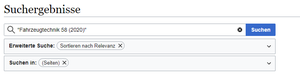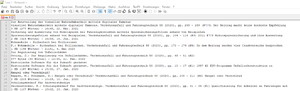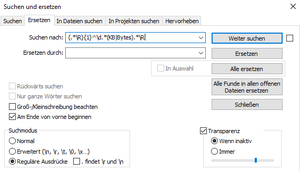Colliseum:Fortgeschrittene Techniken
Tabellen
Größere Tabellen erzeugt man am besten zunächst in Excel und konvertiert sie dann ins Wiki-Format:
- Die Excel-Tabelle zunächst (ergänzend) im CSV-Format (CSV = comma separated values) speichern.
- Diese Datei mit dem Texteditor (Windows Notepad o.ä.) öffnen und den Inhalt in die Zwischenablage kopieren.
- Die Webseite http://area23.brightbyte.de/csv2wp.php aufrufen und den Text in das dortige Eingabefeld kopieren. Ganz unten auf der Seite unter Separator Character: das Semikolon wählen und dann die Schaltfläche Convert to MediaWiki drücken.
- Es erscheint eine neue Webseite mit reinem Text, der ausschaut wie ein Programmcode. Diesen Text komplett markieren und in die Zwischenablage kopieren.
- Den Inhalt aus der Zwischenablage an die gewünschte Stelle im Seitenquelltext der Wiki-Seite platzieren und die Seite speichern.
- Die Tabelle enthält noch keine Zellenrahmen o.ä. Deshalb ggf. nochmals die Wiki-Seite bearbeiten und ergänzenden Code einfügen. Die Anzeige der Zellrahmen erreicht man bspw., indem man am Anfang der Tabelle folgenden Text einfügt:
border="1" cellpadding="5px"
Weitere Hinweise zur Formatierung von Tabellen kann man dem Quellcode fertiger Wikiseiten mit Tabellen entnehmen, von denen sich bspw. bei den Crashdatenbanken einige finden.
Eine ausführliche Anleitung mit allen Tricks der Tabellengestaltung findet man bei der deutschen Wikipedia http://de.wikipedia.org/wiki/Wikipedia:Tabellen und beim "Hersteller" der Datenbanken-Engine, WikiMedia http://meta.wikimedia.org/wiki/Help:Table, dort dann allerdings auf English. Auf diesen Seiten wird auch das oben erwähnte Tool csv2wp nochmals ausführlich erklärt.
Wichtige Seiten
- Spezial:Version
- Mediawiki:Sidebar
- Colliseum:Spielwiese zum Ausprbieren
Namensräume
Seitennamen wie »Colliseum:Spielwiese« schaffen den Namensraum »Colliseum«, der eine Gruppe von Seiten logisch zusammenfasst. Neben den vordefinierten Namensräumen wie Spezial, Mediawiki, Hilfe, etc. kann man beliebig viele eigene Namensräume schaffen.
Colliseum
- Colliseum:Administratoren
- Colliseum:Bürokraten
- Colliseum:Datenschutz
- Colliseum:Erste Schritte
- Colliseum:Hilfe
- Colliseum:Impressum
- Colliseum:Interna
- Colliseum:Karten- und Datenquellen
- Colliseum:Portal
- Colliseum:Spielwiese
- Colliseum:Urheberrechte
Hilfe
Mediawiki
- MediaWiki:Aboutsite
- MediaWiki:Common.css
- MediaWiki:Common.js
- MediaWiki:Copyright
- MediaWiki:Deletereason-dropdown
- MediaWiki:Disclaimers
- MediaWiki:Dpl-parserfunc-tracking-category
- MediaWiki:Gadget-wikEd.js
- MediaWiki:Gadgets-definition
- MediaWiki:Magiclink-tracking-isbn
- MediaWiki:Sidebar
- MediaWiki:Sitenotice
- MediaWiki:Texbox
Verweise auf externe Seiten
Verweise auf gängige Websiten sollten über eine Vorlage oder einen Interwiki-Link gekapselt werden: Für den Fall, dass sich an der Aufrufweise etwas ändern sollte, ist dann nur die Vorlage oder der Interwiki-Link zu aktualisieren. Beipiele für solche Vorlagen:
Verweise auf Wikipedia-Artikel werden wir normale Wikilinks mit Namensraum »Wikipedia« angeleget
[[Wikipedia:GeoGebra]] [[Wikipedia:en:SMath Studio]]
und sehen dann wie gewöhnliche Verlinkung auf interne Seiten aus: Wikipedia:GeoGebra bzw. Wikipedia:en:SMath Studio. Interwikilinks werden über die Erweiterung Interwiki in der Datenbank selbst hinterlegt.
Querverweis-Vorlagen
Die Artikellisten zu einem bestimmten Thema wie z.B.
- 1986 #7/8 Hinweise auf die Bedeutung der Fahrbahnquerneigung in der Unfallrekonstruktion
- 1991 #4 Rutschvorgänge auf quergeneigter Fahrbahn
- 1999 #2 Deviation of the Path of a Sliding Object due to Road Camber sind ebenfalls als Vorlagen des Untertyps QV angelegt, im obigen Fall als Vorlage:QV:Seitliches Rutschen. Diese Technik wird im Colliseum etwas zu intensiv genutzt und bildet teilweise die Katgorien nach. Eigentlich sollen auf diese Weise thematisch noch enger verwandte Seiten verknüpft werden.
Es liegt in der Natur der Sache, dass einer der Einträge in dieser Vorlage (anders als auf der voliegenden Seite) auf die aktuelle Seite verweist. Dieser wird dann automatisch gefettet und nicht verlinkt.
Seitenlisten
Seitenlisten (wie oben auf dieser Seite) werden über die Erweiterung Dynamic Page List (dpl) erzeugt. Bitte nicht manuell zusammentragen.
VKU-Jahresübersicht erstellen
Die nachfolgende Erläuterung hat sich im Wesentlichen erübrigt, das sämtliche Jahresübersichten bis 2020 bereits auf diese Weise erstellt wurden und zu zukünftigen VKU-Artikeln die Jahreszahl als Kategorie hinterlegt ist.
Eine VKU-Jahresübersicht mit allen Artikeln eines Jahres ermöglicht den schnellen Überblick, ohne jedes einzelne Heft in die Hand nehmen zu müssen
Seite für die Jahresübersicht anlegen nach dem Schema VKU 2020
Die Colliseum-Einträge zu VKU-Artikeln eines Jahres ermittelt man am besten über die Suche im Colliseum. Hierzu folgenden Suchbegriff entsprechend anpassen:
"Fahrzeugtechnik XX (YYY)" mit XX=Jahrgang | YYYY=Jahr
In der nach Relevanz sorierten Ergebnisliste sollten zunächst die VKU-Beiträge des entsprechenden Jahrgangs angezeigt werden.
Achtung! Alle Suchergebnisse anzeigen mit Klick auf "Zeige: 500" ganz unten auf der Ergebnisseite
Die Ergebnisse als Text kopieren und in Notepad++ öffnen, sollte dann so aussehen:
Um aus dieser Sammlung eine Liste zu generieren, bietet sich die Suchen&Ersetzten Funktion (Strg+H) von Notepad++ an. Diese kann über 'Regular Expressions' (RegEx) so ziemlich alles:
Zunächst Suche nach (.*\R){1}^\d.*(KB|Bytes).*\R und ersetzten durch nichts (Feld bleibt leer):
Es bleibt eine Liste der Überschriften:
Anschließend (bei eingeschalteten RegEx) ^ durch [[ ersetzen und $ durch ]].
Dann (bei ausgeschalteten RegEx) noch [[ durch *[[ ersetzen.
Am Ende sollte man eine Liste erhalten wie diese:
Die Liste kann zuletzt noch alphabetisch sortiert werden. Hierzu in Notepad++ Bearbeiten->Zeilenoperationen->Zeilen alphabetisch aufsteigend sortieren.
Der so erzeugte Text kann als Quelltest in die Colliseum-Seite eingetragen werden. Man erhält dann eine übersichtliche Auflistung der einzelnen Beiträge
Tipp:
Die Arbeitsschritte in Notepad++ lassen sich auch als Macro speichern, sodass die gesamte Arbeitsfolge mit einem Klick aufgerufen werden kann. Ein vorbereitetes Makro sieht so aus:
Dieser Block muss in die Datei shortcuts.xlm eingefügt werden. Diese liegt hier: %AppData%\Notepad++\shortcuts.xml